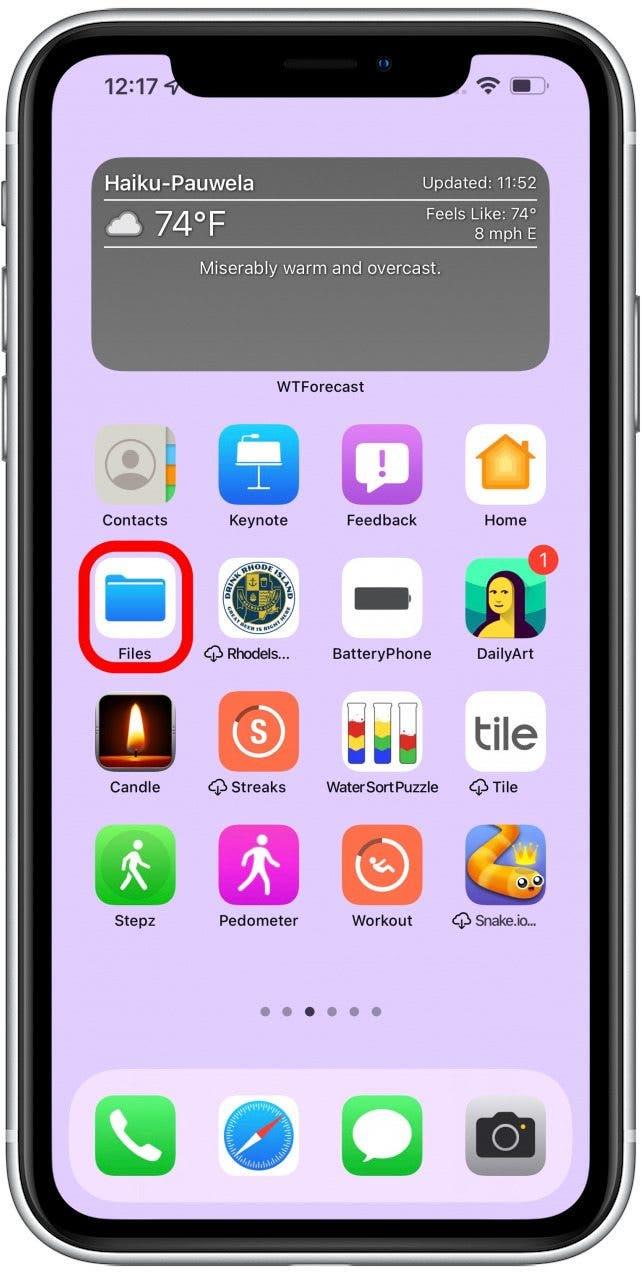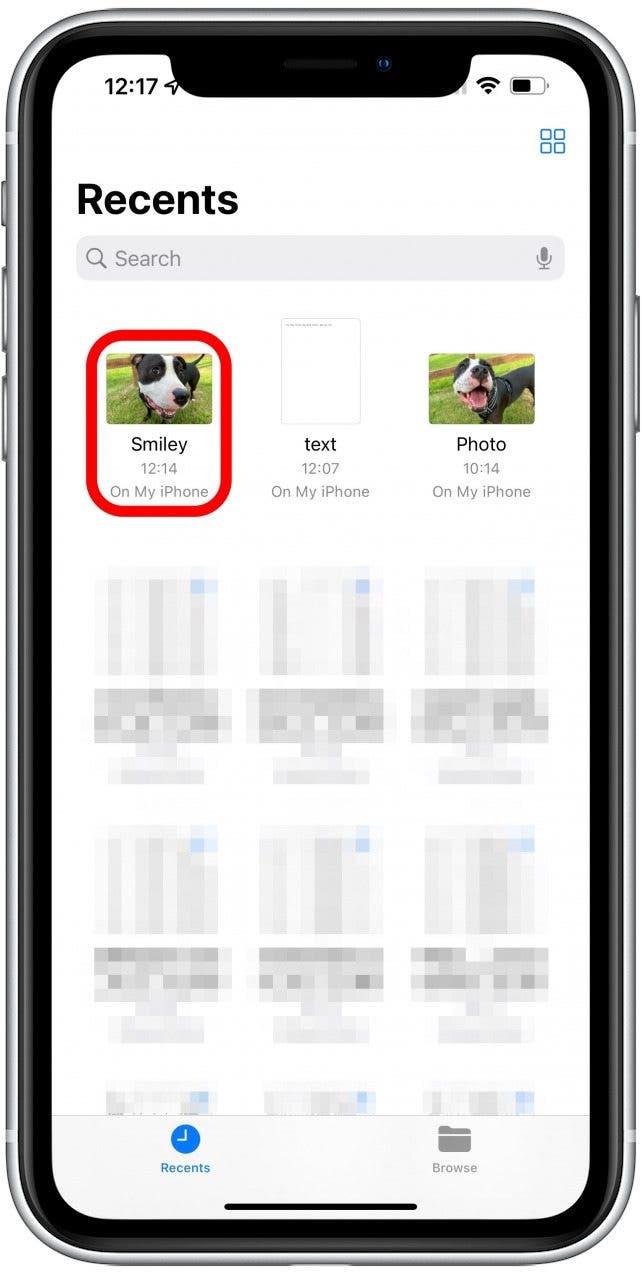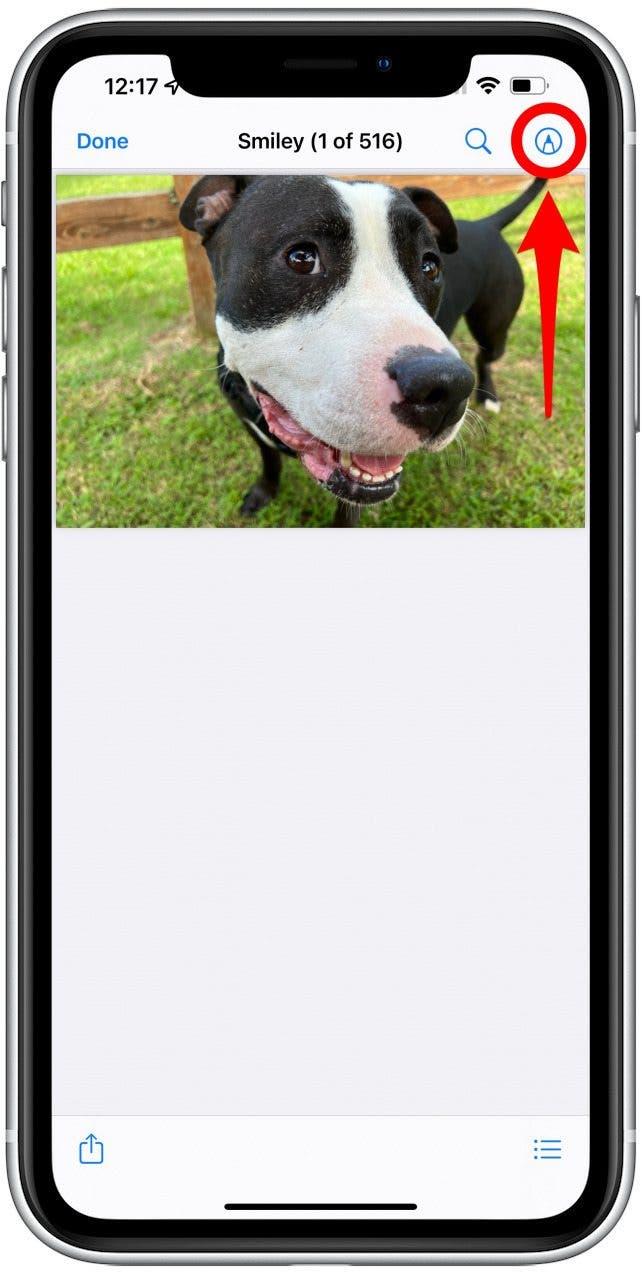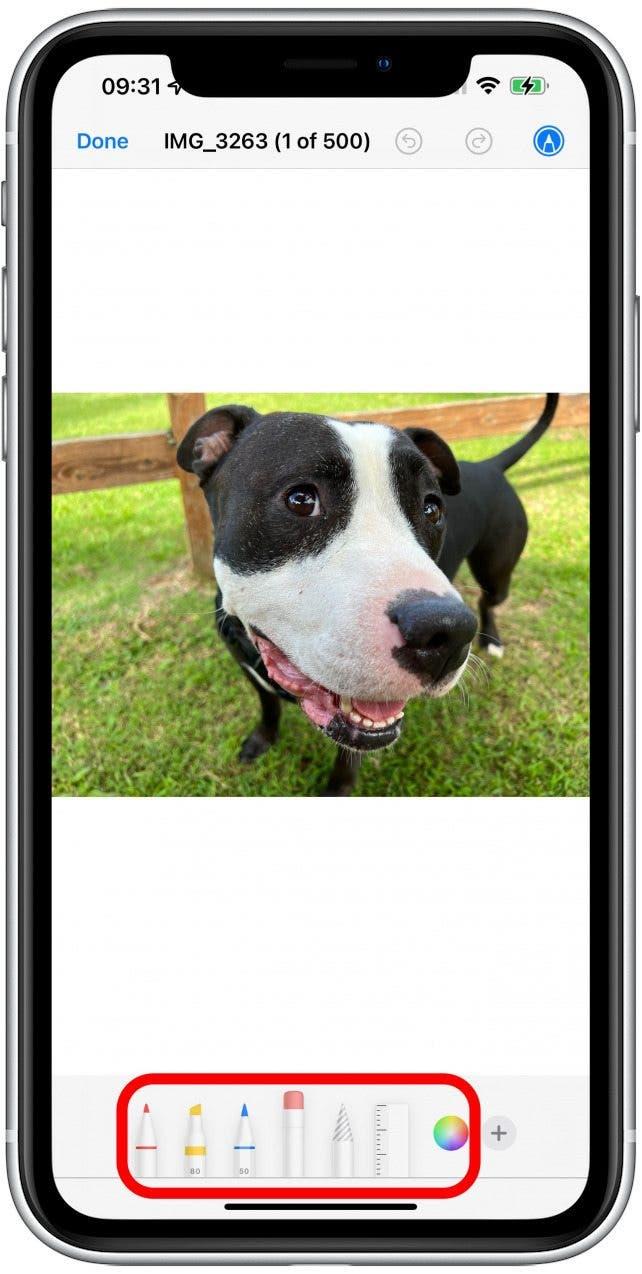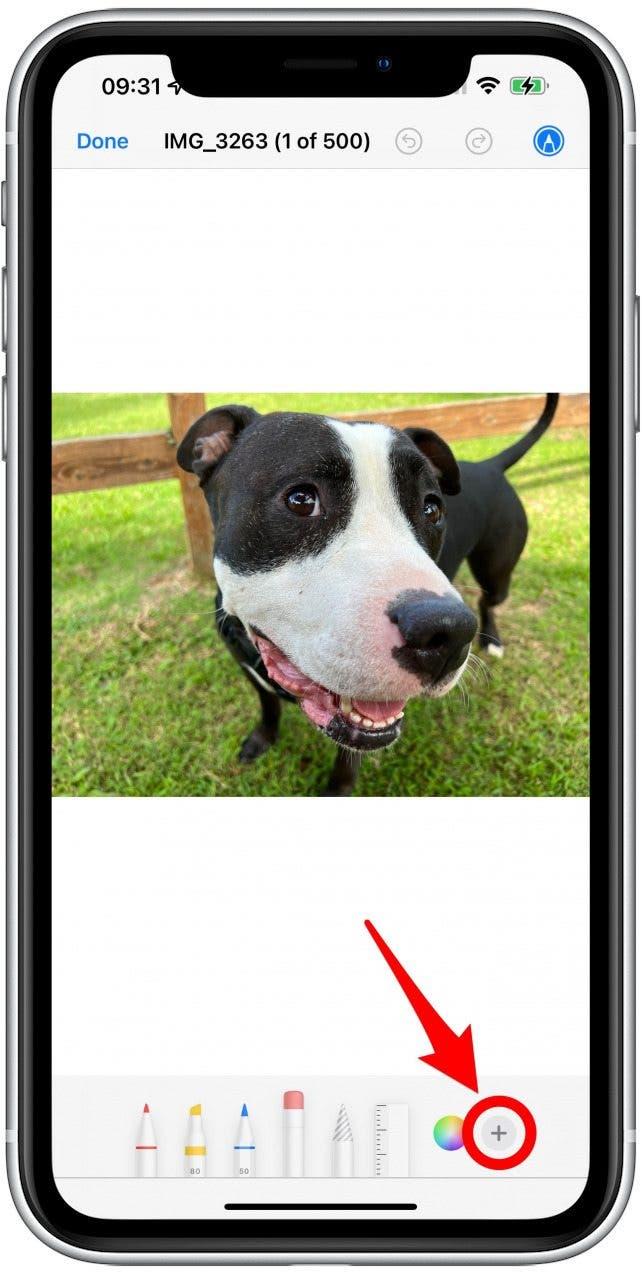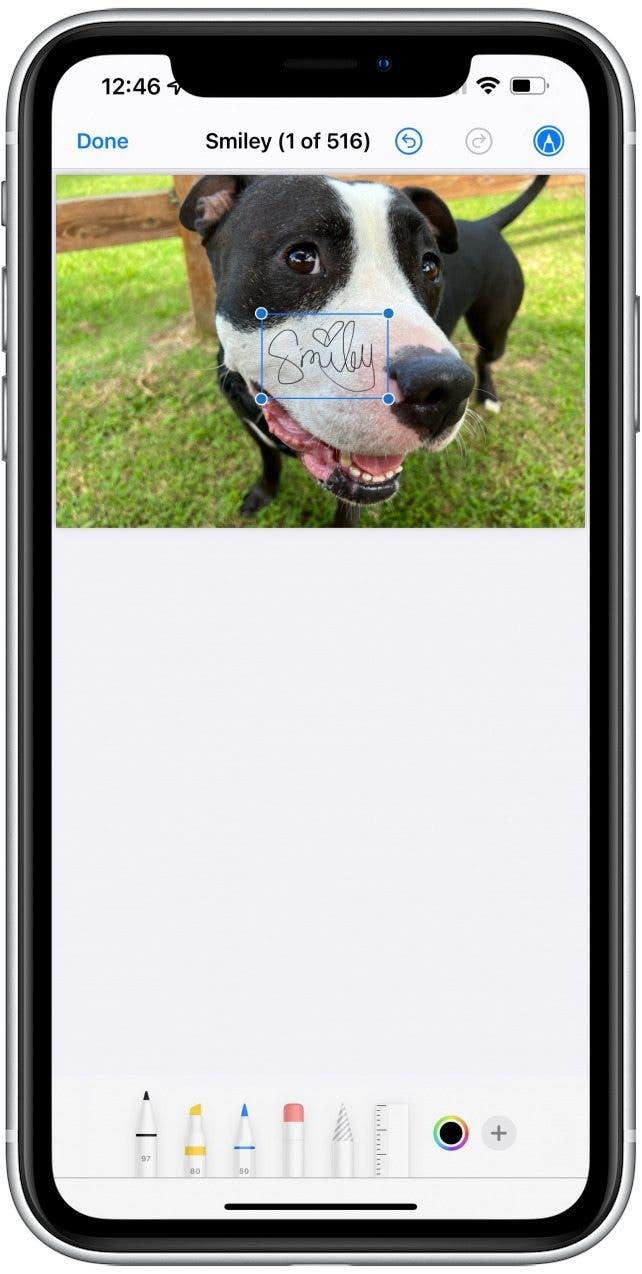Om du lär dig hur du använder appen Filer på iPhone och iPad blir det enkelt för dig att skapa, redigera och signera PDF-filer direkt på din handhållna enhet! Appen Filer är inbyggd i din iPhone och iPad och du kan använda den för att redigera befintliga PDF-dokument, fylla i dem och markera dem.
Så här redigerar du PDF-filer på iPhone& iPad
Vad är appen Filer på iPhone? Det är Apples filhanteringsapp. Med Filer kan du komma åt alla dina filer, även de från tredjepartsappar som Google Drive, på alla dina enheter. Det snabbaste sättet att redigera en PDF-fil på din iPhone eller iPad är att använda appen Filer.
- Öppna appen Filer.

- Tryck på den PDF-fil du vill redigera.

- Tryck på ikonen Markera.

- Du kan rita, klottra och markera var som helst i dokumentet genom att trycka på de olika markörerna.

- Tryck på plusikonen.

- Här kan du lägga till en signatur, text, förstoringsglas och former.

Nu vet du hur du redigerar en PDF-fil med hjälp av Filer. Fler tips om hur du använder Markup på dina bilder och dokument hittar du här. Om du vill upptäcka ännu fler sätt att använda din iPhone kan du anmäla dig till vårt kostnadsfria nyhetsbrev Dagens tips.
 Upptäck din iPhones dolda funktionerFå ett dagligt tips (med skärmdumpar och tydliga instruktioner) så att du kan bemästra din iPhone på bara en minut om dagen.
Upptäck din iPhones dolda funktionerFå ett dagligt tips (med skärmdumpar och tydliga instruktioner) så att du kan bemästra din iPhone på bara en minut om dagen.
Så signerar du PDF-filer på iPhone och iPad
Visste du att e-signaturer ofta accepteras på officiella dokument så att du kan trycka på några knappar för att spara tid på att skriva ut, signera, skanna och skicka dokument igen? Första gången du gör detta måste du lägga till en ny signatur. Du kan ha flera sparade signaturer som du sedan lägger till genom att trycka på plusknappen och sedan placera och dimensionera signaturen efter behov på dokumentet.
Hur man använder Files App på iPhone & iPad 101
Files-appen är förinstallerad på din enhet och är det enklaste sättet att redigera en PDF på iPhones och iPads.
Hur man fyller i PDF på iPhone & iPad
Det finns tredjepartsappar som PDF Expert (gratis med prenumerationsalternativ) som kan hjälpa dig att fylla i formulär. Men du kan också använda textfunktionen eller skriva det med någon av de markeringar som nämns i avsnittet om hur man redigerar en PDF. Detta kan vara mer tidskrävande, men det kan göras gratis med den inbyggda Files-appen!
Var är Files-appen på iPhone & iPad
Var finns Files-appen på min iPhone eller iPad? Den kan finnas på en av dina hemskärmar eller i ditt appbibliotek. Det snabbaste sättet att hitta den är att använda Spotlight-sökning eller i App Store. Hitta PDF-filen i appen Filer och tryck för att öppna den.
Hur man öppnar PDF på iPhone & iPad
Om du inte använder en app som låter dig öppna en PDF-fil i den, t.ex. Google Drive, måste du spara PDF-filen i appen Filer.
Proffstips: Innan du kan öppna och redigera en PDF måste du ha ett PDF-dokument på din enhet. Läs detta för att lära dig hur du laddar ner ett PDF-dokument eller konverterar en fil från din iPhone eller iPad.
Nu vet du hur du använder appen Filer på iPad och iPhone! Använd den för att redigera PDF-filer, signera dokument och göra andra ändringar i PDF-filer. Lär dig sedan hur du bläddrar bland dina iCloud-filer med appen Filer och hur du använder Enhanced AutoFillon iPadOS 17.